华为打印机怎么连接电脑 华为打印机安装步骤
华为打印机是一款智能、高效、便捷的办公设备,是华为生态系统中一个重要的补充。不仅可以连接电脑,还可以连接手机。如果您想要使用华为打印机,您需要先将打印机与电脑连接,并安装相应的软件和驱动。本文将为您介绍华为打印机怎么连接电脑和安装步骤,让您轻松享受打印机带来的便利。

根据您的电脑系统和网络环境,您可以选择以下几种方式来连接华为打印机:
1、通过华为电脑管家连接打印机
如果您的电脑是华为 Windows 系统的电脑,您可以通过华为电脑管家来连接打印机。这种方式不需要下载其他驱动或客户端,操作简单方便。具体步骤如下:
①、前往华为电脑管家官网,下载安装最新版本的电脑管家。
②、打开华为电脑管家,登录华为帐号,点击 我的设备 > 添加设备 ,在扫描结果中找到华为打印机,按界面提示完成连接。
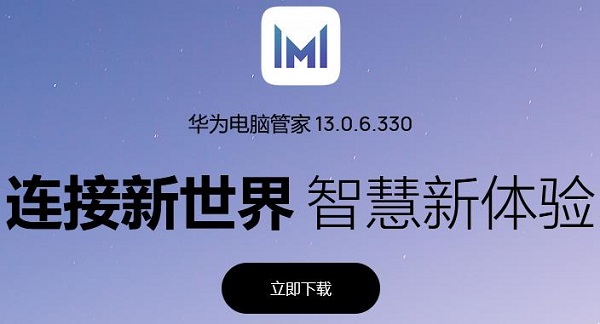
③、如果未发现打印机,长按打印机网络状态键 3 秒以上,直至网络状态键闪烁,重置网络。
④、如果您的电脑靠近打印机约 1 米内,也可以自动发现并弹出连接窗口。
⑤、如果您的打印机已通过手机等设备配置网络,并且与电脑登录相同的华为帐号,也可以自动同步添加打印机。
2、通过 USB 连接打印机
如果您的电脑不是华为 Windows 系统的电脑,或者没有无线网络环境,您可以通过 USB 线缆来连接打印机。这种方式适用于所有系统的电脑,但需要下载并安装相应的客户端。具体步骤如下:
①、访问华为打印机服务官网,按照您的电脑系统,下载对应版本的华为打印客户端安装包。
②、使用随附的 USB 线缆连接电脑和打印机,其中 USB 线缆的 USB-B 接口插入打印机 USB-B 接口中,USB-A 接口插入在电脑的 USB-A 接口中(若您的电脑无 USB-A 接口,请先连接华为扩展坞)。
③、电脑端自动弹出连接窗口,点击连接,按界面提示完成连接。
3、通过局域网搜索连接打印机
如果您的打印机已通过其他设备完成配网、或有线接入网络,并且与电脑处于同一局域网内,您可以通过局域网搜索来连接打印机。这种方式适用于所有系统的电脑,但需要下载并安装相应的客户端。具体步骤如下:

①、访问华为打印机服务官网,按照您的电脑系统,下载对应版本的华为打印客户端安装包。下载完成后,解压并安装客户端。
②、打开华为打印客户端,登录华为帐号,点击 我的设备 > 添加设备 > 手动添加 ,选择打印机品类,电脑将自动搜索局域网内的打印机。
③、在扫描结果中点击待连接的打印机名称,按界面提示完成连接。
在连接好打印机后,您还需要安装相应的软件和驱动,才能正常使用打印机的功能。安装步骤如下:
1、如果您是通过华为电脑管家连接打印机,您可以直接在电脑管家中下载相关插件,无需另外安装驱动。
2、如果您是通过 USB 或局域网搜索连接打印机,您可以在华为打印客户端中下载并安装华为打印机驱动。也可以访问华为打印机服务官网,下载并安装适用于您的电脑系统的驱动。

3、安装完成后,您可以在电脑管家或打印客户端中查看和管理打印机的状态和设置,也可以直接在要打印的文件中按下 Ctrl+P 发起打印。
以上就是华为打印机怎么连接电脑,华为打印机安装步骤。希望对你有所帮助。
00
:00
后结束






 一分钟预约、五分钟响应、低至30分钟上门
一分钟预约、五分钟响应、低至30分钟上门






